Створення диму в фотошопі
Крок 1. Створюємо документ з чорним фоном. На новому шарі намалюйте щось подібне за допомогою кисті з м'якими краями.
Переконайтеся, що шар з димом НЕ злитий з чорним фоновим шаром.
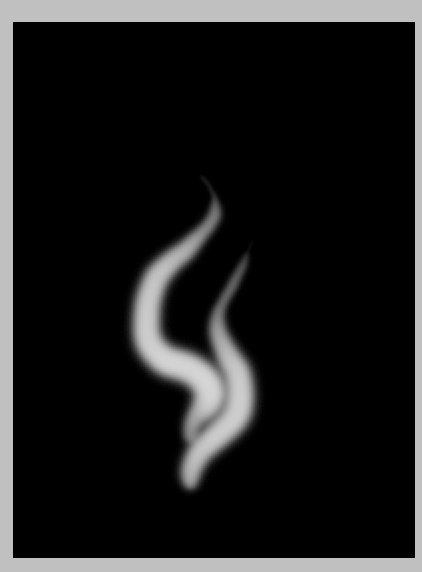
Крок 2. Дублюйте шар з димом і застосуєте Gaussian blur. Я використовую значення 23. Потім злийте обидва шару з димом.
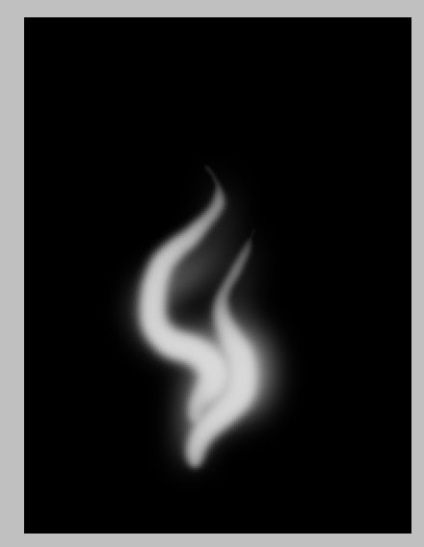
Крок 3. Дублюйте тільки що злитий шар. alt / click на шарі, щоб виділити його, і потім застосовуємо select / modify / contract. Я вибираю 10 пікселів. Потім інвертуємо виділення і натиснемо delete. У Вас повинна вийти більш тонка версія того, що було на попередньому шарі. Понизьте непрозорість шару, який знаходиться нижче цього.
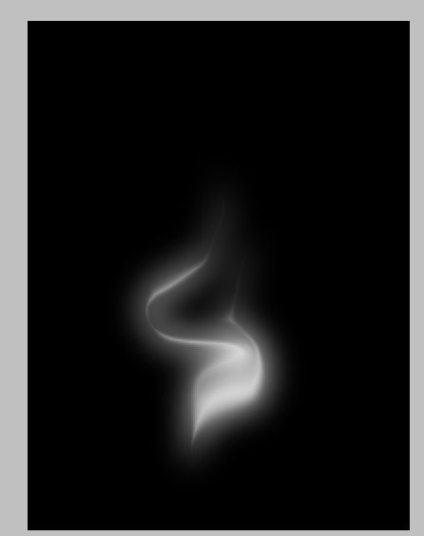
Крок 4. зіллємося шари. Потім дублюємо шар знову, і трохи змінимо його розмір і повернемо його.
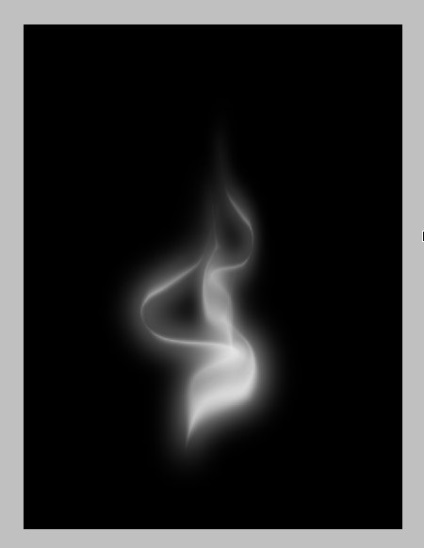
Крок 5. Потім я використовую фільтр liquefy для обох шарів, трохи «щипаючи» обидва шару, щоб створити ефект більш реалістичного диму. Знову злитимемо шари.
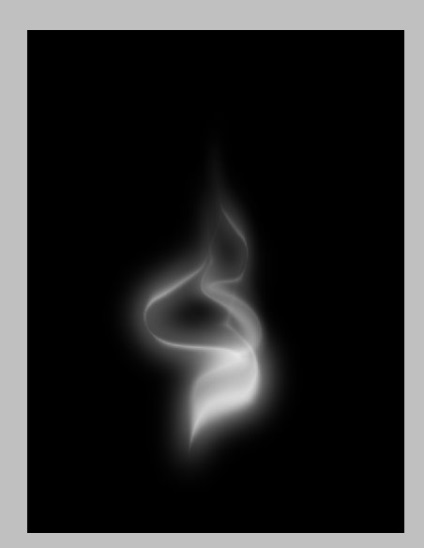
Крок 6. Тепер дублюйте недавно злиті шари ще раз. Потім я йду в filters / distort / wave. Використовую параметри налаштування за замовчуванням. Потім знижую непрозорість цього шару. Зливаю обидва шару.
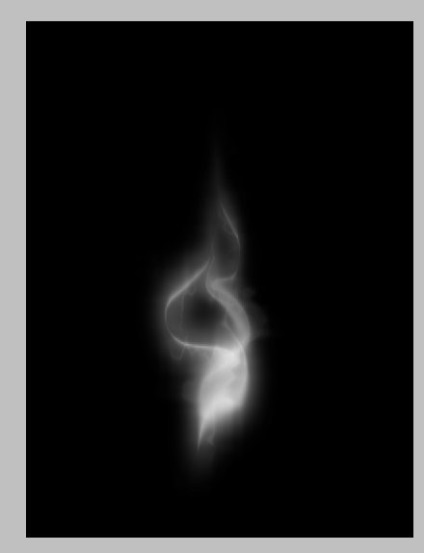
Крок 7. Знову дублюю шар і натискаю Ctrl + T, роблю дим більш тонким і високим. Зливаю шари.
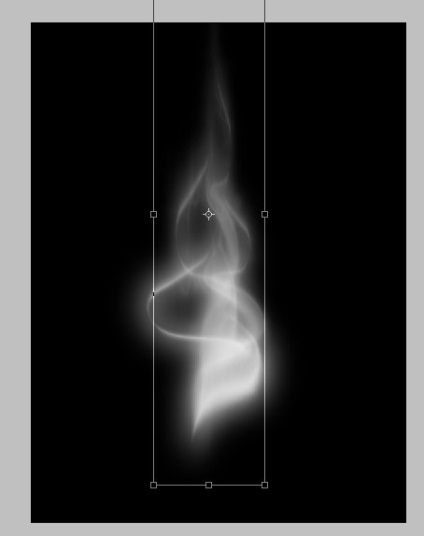
Крок 8. Я знову використовую filter / liquefy. Я «щипав» його трохи більше, щоб створити відчуття справжнього диму. Крок 9. Створюю новий шар і встановлюю режим змішування overlay. Тепер можна використовувати будь-який колір, щоб дати диму трохи відтінку. Я використовую червонуватий колір. Крок 10. Я повторюю крок 9, і додаю трохи розмиття диму.
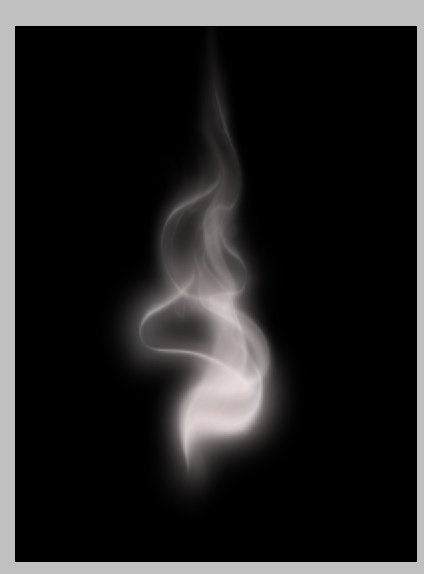
І Ви маєте ось це. Дим в Photoshop.
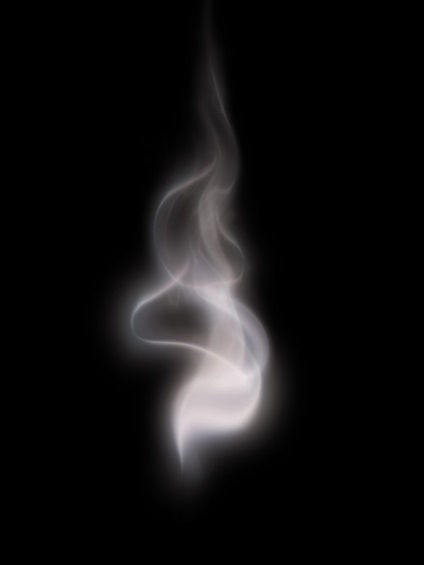
уроці фотошоп, уроки фотошопа, урок Photoshop